20 de Septiembre 2004
La guia definitiva sobre cómo publicar en esta página
A ver, la gracia de publicar por vez primera en esta página es darle a los botones a ver si aciertas. Es como el diorama de Justo, que si te dicen cómo llegar a las lentejas pierde incentivo. O las películas de miedo, que si te dicen el final, to' el efecto a tomal po`lculo. (Como dijo Juan al ver anunciar la segunda película del shymalan: "¡yo ya no pico, Bruce Willis lleva muerto desde la película de antes!")
Pero, como quiera que hay gente que disfruta mas con la llegada que con el viaje, aquí va la explicación.
Por fases sucesivas:
0ª fase VOCABULARIO: -"pinchar sobre" o "hacer click en": significa "situar la flechita que es movida por el ratón sobre el sitio indicado, y entonces pulsar el botón del ratón un momentito" (¿cómo que qué botón? haz pruebas, seguro que tu ratón no tiene más de dos o tres botones. No hagas pruebas con la rueda:
-"enlace" o "hiperenlace" : zona de texto (a veces imágenes), normalmente subrayada y de color azul, tal que si haces click sobre ella, sale otra página, más bonita que la anterior (se pretende).
1º fase ENTRADA: Pinchar en la cara de justo  . sale una página tal que asín:
. sale una página tal que asín:
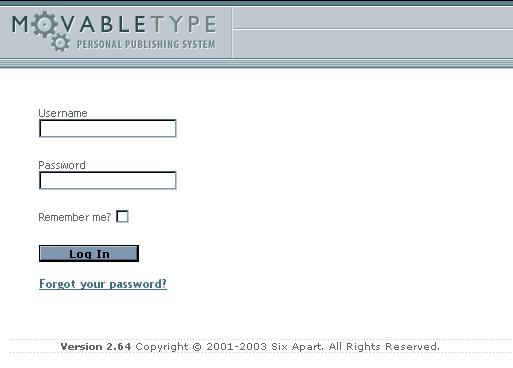
2º fase CONTRASEÑA: En la página hay dos cuadros para meter texto, marcados con "username" y "password" respectivamente. Esas palabras significan "nombre de usuario" y "palabra de paso", y quieren decir que pongas tu "nombre" y "contraseña". ¿Que cuál es tu nombre, y cuál tu contraseña? Yo le he dado a cada uno un nombre y una contraseña. Voy a revelar el secreto: todos los usuarios tienen de contraseña su nombre. Por ejemplo el usuario "nito" tiene de contraseña "nito", y el usuario "bertin" tiene de contraseña "bertin".
Resumiendo: para completar esta segunda fase, pon "mendez" en el primer cuadro de texto, y "mendez" en el segundo cuadro de texto, y haz clik en el botón que pone "Login"
3º fase CAMBIAR EL IDIOMA: resulta que al acabar la fase anterior sale una pantalla como esta:
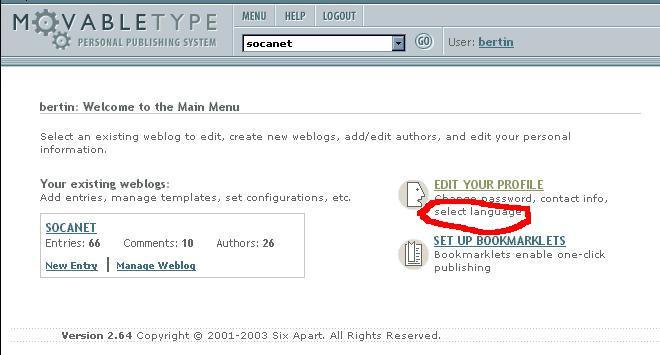
Para cambiar de la lengua de chéspir a la de cervantes, haz clik en el texto que pone "Edit your profile". Sale esta página:
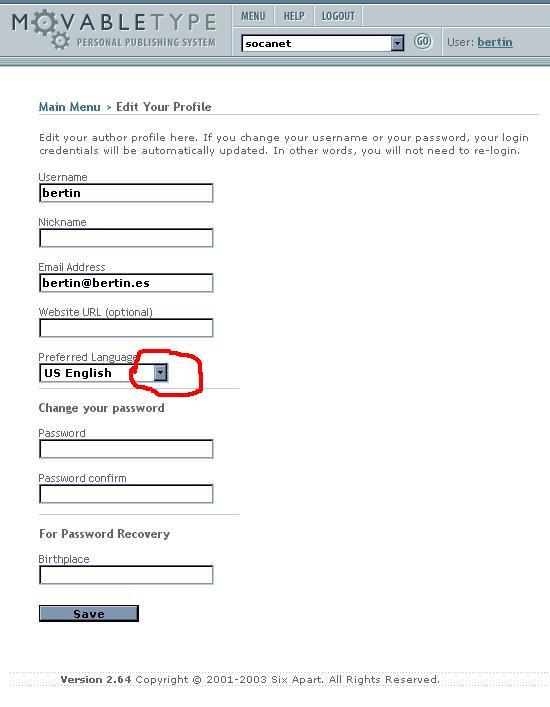
en la que hay que realizar la siguente intervención: cambiar "US english" por "spanish". No es un "cuadro de texto", sino una "lista de opciones", lo que significa que tenemos que hacer click sobre botoncito el triángulo que apunta parabajo, y de la lista que salga seleccionar "spanish". Darle al botón "save", y sale esta página:
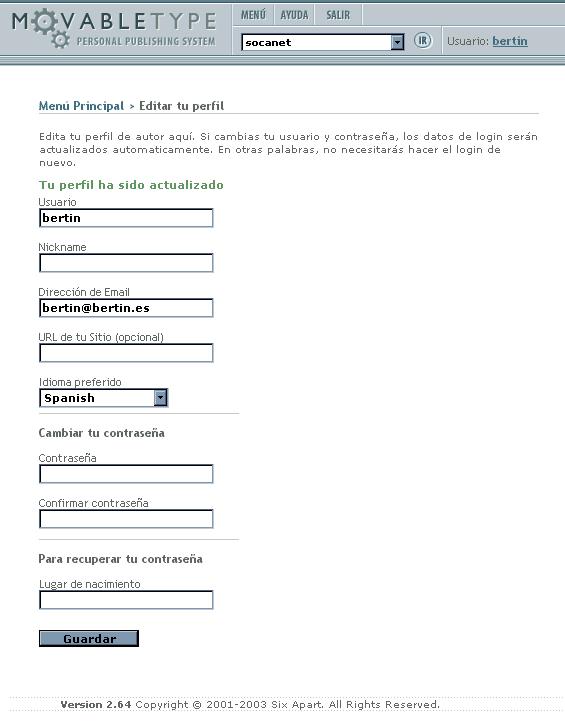
se puede aprovechar para cambiar la contraseña, o el e-mail, si quieres.
4º fase PUBLICAR ALGO: Volver al menú principal, que se hace pinchando en donde pone "menú principal" desde el inicio, que es esta pagina:
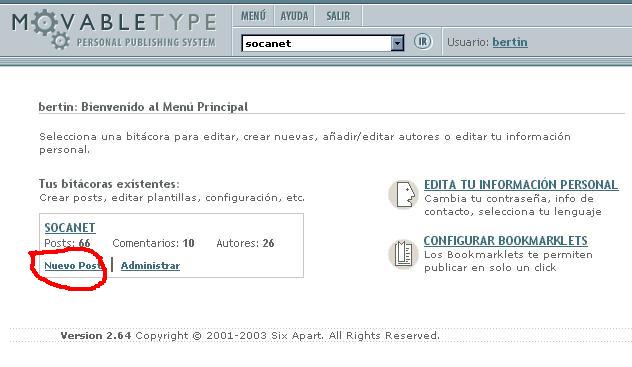
Para publicar, darle al enlace "nuevo post" (un "post" es el peculiar nombre que se le da al texto que escribe un usuario cualquiera. Es el objetivo final de todo internet, mandarse postales bonitas). Sale algo así como esto:
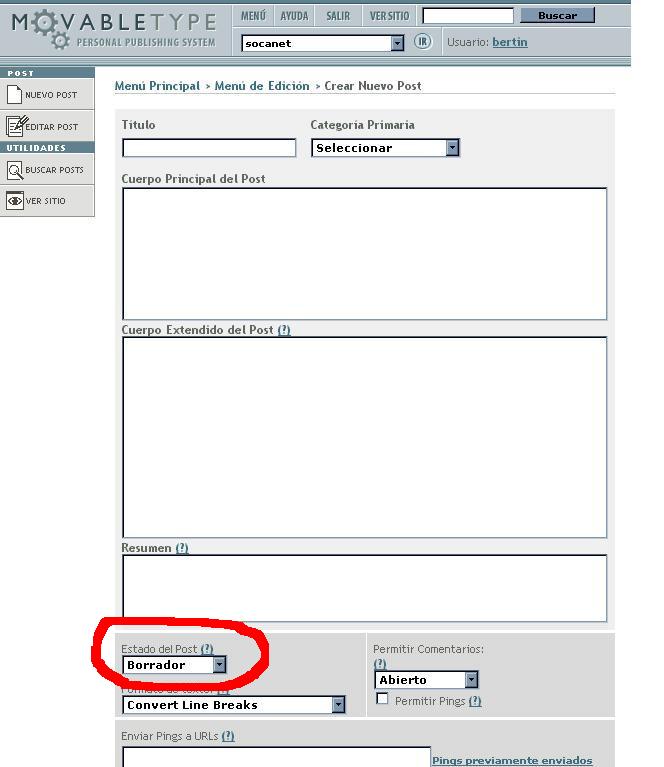
rellenas el título, y el campo de texto que pone "Cuerpo Principal del post" con algo del estilo de:
"hola ¡!¡! : soy Manolo y me hace mucha ilusión llegar a la 4º fase por detrás y por delante"
IMPORTANTE: el cuadro titulado "Estado del Post" que pone "borrador" ponlo a "publicar" para que lo vean todos los usuarios.
Dale al botón "guardar". Ya habrás publicado en la página. si le dás al botón de "Ver sitio", arriba del todo, podrás ver tu aportación.
5º fase PUBLICAR ENLACES: Si alguien quiere hacer eso de poner enlace, hay que usar HTML, que es poner en el cuadro de texto titulado "Cuerpo principal del post" las siguientes palabras mágicas:
- para poner un enlace. Es decir, que salga el texto "esta es la página que josefo ha hecho" con la palabra "josefo" subrayada y tal que al hacer click en ella salga la página de josefo. Hay poner textualmente: "esta es la página que <a href="http://www.socaweb.tk">josefo</a> ha hecho" . Entre comillas después de "href=" debe ir la dirección de la página que se abrirá al hacer click sobre "josefo". Como se vé, de lo que va a salir subrayado (enlazado), se marca el inicio con la "<a ..." y el final con la "</a>"
- para poner una imagen, poner textualmente "<img src="http://socanet.zonalibre.org/imagenes/animaldot.gif">". Entre comillas despues de source debe ir la dirección de la imagen que quereis que salga.
- para poner una imagen enlazada. Es decir una imagen tal que al hacer click sobre ella salga otra página más bonita: Hay que poner "<a href="dirección enlazada"><img src="dirección de la imagen"></a>" . si uno se fija es una mezcla de las dos marcas anteriores.
A mi me gusta poner todas las imágenes enlazadas, por lo menos a la página de la que la has copiado, en plan referencia.
Para poner enlaces, hay que saberse la direccion de la página que quieres enlazar (la direccion es eso que empieza por "http://...". Lo más normal es cortar-y-pegar de la ventana del navegador donde vienen las direcciones. Un breviario de html, para hacer .
Escrito por noluisito a las 20 de Septiembre 2004 a las 07:59 PMsr director...es grato dirigirme a aud..para comunicarle,que recien e stoy empesando a publicar un blog y no entiendo nada...
rogaria sea ma s explicito
quiero aprender...por favor ayudeme-------
www.enicio.com
Escrito por alejandro a las 24 de Septiembre 2007 a las 07:52 PM